Como configurar um campo adicional para o ticket?
Campos adicionais incrementam seu ticket e te possibilitam a deixá-lo mais completo.
Os tickets possuem algumas informações padronizadas, mas você pode adicionar algumas informações para serem preenchidas conforme sua necessidade.
Para adicionar um novo campo para o ticket, siga os passos abaixo:
- Selecione o menu Configurações.
- Na aba Campos ticket, mostrarão os campos existentes no ticket. Caso queira, é possível criar campos adicionais para incrementar ainda mais as informações do seu ticket.
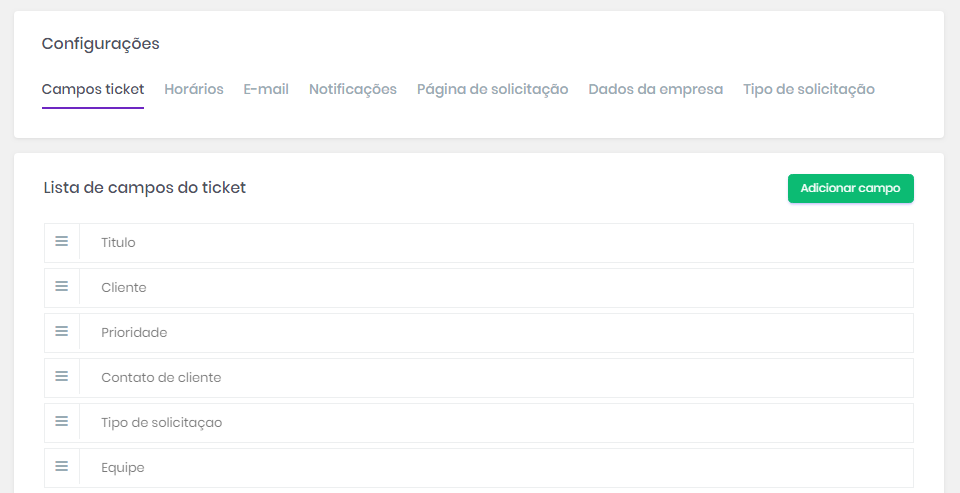
3. Clique no botão Adicionar campo.
4. Aparecerá uma tela de preenchimento do novo campo. Defina um título para ele em "Título do campo".
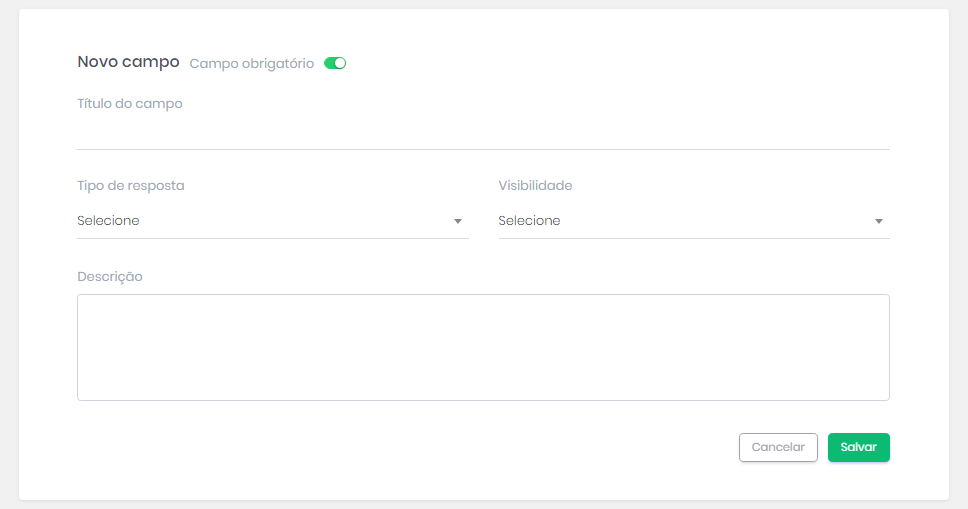
5. Selecione o tipo de resposta que mais se enquadra com o campo que você está criando.
6. Adicione qual será a visibilidade desse campo: Interno, Externo ou Interno/Externo.
7. Defina uma descrição para o campo.
8. Defina se responder o campo deve ser obrigatório ou não, movimentando em "Campo obrigatório". Caso fique verde, quer dizer que será obrigatório.
9. Clique em Salvar.
10. Após ter criado os campos adicionais que deseja, reordene-os ao arrastar os campos pela tela. Isso influenciará na ordem deles no ticket.
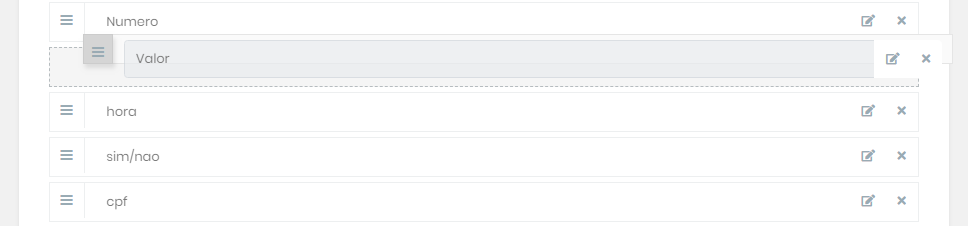
O AuvoDesk é um sistema gratuito de gestão de atendimentos para sua empresa. Clique aqui para fazer o cadastro!
Se você ainda estiver com algum problema para cadastrar um campo adicional, entre em contato com o nosso Suporte. Estaremos prontos para te atender!
